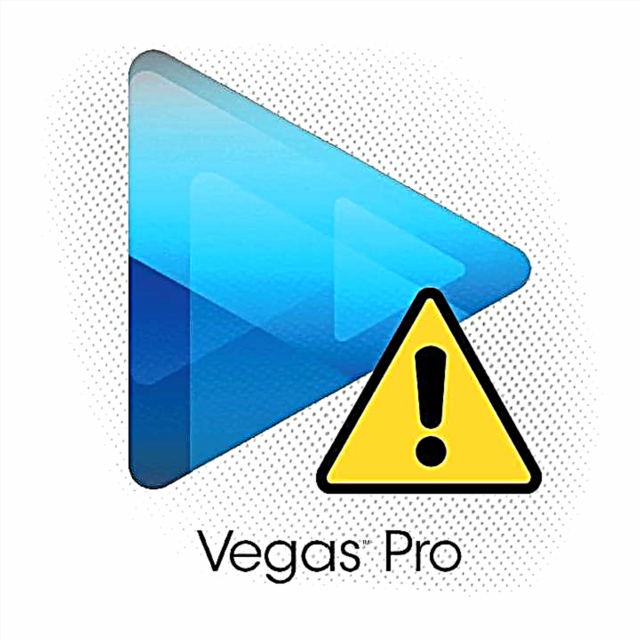Ti o ba ni awọn awakọ lile pupọ, eyiti, le, le pin si awọn ipin, o jẹ igbagbogbo lati darapo wọn sinu ọna ṣiṣe mogbonwa kan. Eyi le jẹ pataki lati fi sori ẹrọ awọn eto ti o nilo aaye disiki kan, tabi si awọn iyara wa awọn faili diẹ sii lori PC kan.
Bii a ṣe le ṣepọ awọn disiki ni Windows 10
O le darapọ awọn disiki ni ọpọlọpọ awọn ọna, laarin eyiti awọn ọna mejeeji wa ni lilo awọn irinṣẹ boṣewa ti ẹrọ Windows 10, ati pe o da lori iṣẹ ti awọn eto ati awọn nkan elo ẹnikẹta. Jẹ ki a ro ni diẹ ninu awọn alaye diẹ ninu wọn.
Nigbati o ba n ṣakojọpọ awọn disiki, o niyanju pe ki o pari iṣẹ pẹlu awọn eto ti o fi sori ohun ti o ni lati dapọ, nitori yoo di igba diẹ.
Ọna 1: Oluranlọwọ Apakan Aomei
O le ṣajọpọ awọn disiki ni Windows 10 ni lilo Iranlọwọ Aomei Apakan - package sọfitiwia ti o lagbara pẹlu wiwo ede Rọsia ti o rọrun ati irọrun. Ọna yii dara fun awọn olubere ati awọn olumulo ti o ni iriri. Lati darapọ awọn disiki ni ọran yii, o nilo lati tẹle awọn igbesẹ wọnyi:
- Fi Iranlọwọ Iranlọwọ ipin Aomei sori ẹrọ.
- Ninu akojọ aṣayan akọkọ ti eto naa, tẹ-ọtun lori ọkan ninu awọn disiki fun eyiti o fẹ ṣe iṣẹ apapọ kan.
- Lati awọn ibi ti o tọ, yan Awọn ipin Awọn ipin.
- Yan awakọ lati dapọ apoti ayẹwo ki o tẹ O DARA.
- Ni ipari, tẹ nkan naa "Waye" ninu akojọ ašayan akọkọ ti Iranlọwọ Iranlọwọ Aomei.
- Duro de ilana iparapọ disiki lati pari.



Ti awakọ eto naa ba kopa ninu ilana idapọ, atunbere ẹrọ ti o wa lori iṣẹpọ naa yoo nilo. Titan-PC le jẹ losokepupo.
Ọna 2: Oluṣeto ipin MiniTool
Bakanna, o le ṣakopọ awọn disiki lilo oso MiniTool Apakan. Gẹgẹ bi Oluranlọwọ Apakan Aomei, eyi jẹ irọrun ti o rọrun ati eto ti o rọrun, eyiti, sibẹsibẹ, ko ni itumọ agbegbe Russia. Ṣugbọn ti Gẹẹsi ko ba jẹ iṣoro fun ọ, lẹhinna o yẹ ki o wo ọna ojutu ọfẹ yii.
Ilana fun apapọ awọn disiki ni agbegbe MiniTool Partition oso jẹ iru si ọna iṣaaju. Gbogbo ohun ti o nilo lati ṣe ni tẹle awọn igbesẹ ti o rọrun diẹ.
- Ṣiṣe eto naa ki o yan ọkan ninu awọn awakọ ti o nilo lati papọ.
- Ọtun tẹ nkan naa "Dapọ ipin".
- Jẹrisi apakan lati dapọ ki o tẹ "Next".
- Tẹ disiki keji, ati pe lẹhinna tẹ bọtini naa "Pari".
- Lẹhinna tẹ nkan naa "Waye" ninu akojọ ašayan akọkọ ti MiniTool Apakan oso.
- Duro iṣẹju diẹ fun Oluṣeto idapọpọ ipin lati pari iṣẹ naa.





Ọna 3: Awọn irinṣẹ abinibi Windows 10
O le ṣe iṣọpọ naa laisi lilo awọn eto afikun - nipasẹ awọn irinṣẹ irinṣẹ-itumọ ti OS funrararẹ. Ni pataki, snap-in ni a lo fun idi eyi. Isakoso Disk. Ro ọna yii.
Lilo paati Isakoso Disk, o yẹ ki o jẹri ni lokan pe alaye lori disiki keji, eyiti yoo papọ, ti wa ni iparun, nitorinaa o gbọdọ kọkọ-da gbogbo awọn faili pataki si iwọn didun miiran ti eto naa.
- Ni akọkọ, o nilo lati ṣii ipanu naa. Lati ṣe eyi, tẹ-ọtun lori akojọ ašayan "Bẹrẹ" ko si yan Isakoso Disk.
- Daakọ awọn faili lati ọkan ninu awọn ipele ti yoo dapọ si eyikeyi alabọde miiran.
- Tẹ disiki naa lati papọ (alaye lori disiki yii yoo paarẹ), ki o yan nkan lati inu ibi-ọrọ ipo "Paarẹ iwọn didun ...".
- Lẹhin iyẹn, tẹ awakọ miiran (eyiti yoo dapọ) ki o yan "Fa iwọn didun pọ si ...".
- Tẹ bọtini 2 ni igba "Next" ni window Imugboroosi Iwọn didun.
- Ni ipari ilana naa, tẹ bọtini naa Ti ṣee.




O han ni, awọn ọna to to lati wa ni apapọ awọn awakọ. Nitorinaa, nigba yiyan ọkan ti o tọ, o tọ lati gbero awọn ibeere kan pato fun iṣiṣẹ ati iwulo lati ṣafipamọ alaye.